Indexer Diagnostics Tool: Løs problemer med Windows 10 Search Indexer
Windows Search Indexer er en tjeneste i Windows 10 , som sørger for at finde en fil eller indhold inde i den, når du anmoder om det. Men som enhver anden tjeneste på Windows er den ikke uden problemer. Nogle gange forårsager det højt CPU-forbrug ; nogle gange virker det bare ikke. (doesn’t work.)Microsoft har udrullet Indexer Diagnostics Tool , som kan identificere problemer og problemer med Windows Search Indexer .
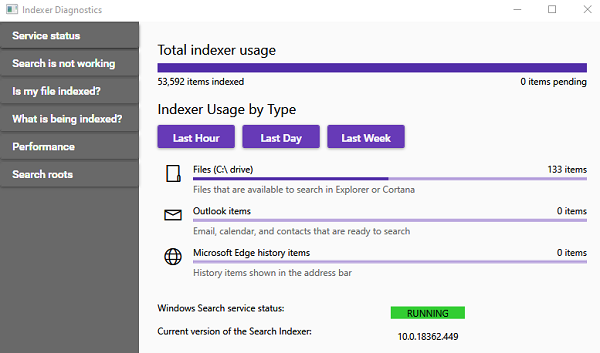
Indexer Diagnostics Tool fra Microsoft
Når du starter det diagnostiske værktøj, skal du være forberedt på at blive imponeret. Det er ikke bare endnu et fix-it-værktøj fra Microsoft , men en veludført app! Til venstre har du følgende menu:
- Servicestatus
- Søgning virker ikke
- Er min fil indekseret
- Hvad bliver indekseret?
- Ydeevne
- Søgeværktøjer
Det tilbyder en masse værktøjer til at kontrollere for problemer, som Windows Search ofte står over for. Når du ikke er i stand til at finde en fil, eller tjenesten er slukket, kan du finde en løsning ved hjælp af denne app.
(Fix Windows 10) Løs problemer med Windows 10 Search Indexer
1] Servicestatus
Det er dashboardet, hvor du lærer antallet af indekserede filer, liste over indekserede drev, Outlook- elementer og Microsoft Edge History- elementer at kende. Du kan filtrere forbruget efter den seneste time eller dag eller uge. Du kan også se søgetjenestestatus og version.
2] Søgning virker ikke

Hvis Windows 10 Search ikke virker, guider dette afsnit dig til at rette dem. Det inkluderer problemer såsom Søgning virker ikke(Search ist not working) , Genstart hjalp ikke(Restarting didn’t help) , Genstart virkede ikke på grund af fejl(Restarting didn’t work because of bug) .
3] Er min fil indekseret

Hvis en af dine filer ikke vises i søgeresultaterne, så kan du tjekke status her. Det diagnostiske værktøj hjælper dig med at identificere det nøjagtige problem. For eksempel i ovenstående billede har filens avancerede attributter et problem. Resten af kontrollerne handler om eksistensen af filen, omfang, afventende URL'er(URLs) , forespørgsel fra indekser og mere var fine.
4] Hvad bliver indekseret?

Den lister ned drev og mapper, som er inkluderet til indeksering og stier, der er udelukket. Du kan manuelt tilføje mappestier til dem begge.
5] Ydelse
Indexer Diagnostics- værktøj viser antallet af mislykkede/vellykkede forespørgsler i Windows . Sammen med det vil du se:
- Ressourcesporing(Resource Tracing) , hvis søgeindekseringsværktøjet bruger for meget ressource
- Funktionel sporing og indsamling af applikationslogfiler , som vil hjælpe med at løse problemet(Application)
- Fil Bug-(File Bug) knap giver dig mulighed for at indsende input ved hjælp af Feedback Hub
6] Søg rødder
Dette er kun til information og viser, hvor indekseren vil begynde sin søgning.
Indekseringsproblemer er udbredte, og dette værktøj burde gøre det meget nemt for enhver at finde ud af problemer og også løse problemer. Den er tilgængelig til download her i Microsoft Store .
Jeg håber, at værktøjet hjælper dig med at løse Windows 10-indekseringsproblemer.(I hope the tool helps you resolve Windows 10 Indexing issues.)
Related posts
Søg indekserings- og indekseringstips og tricks til Windows 11/10
Sådan repareres Microsoft Windows Search Indexer holdt op med at virke og blev lukket
Windows Search Indexer holdt op med at virke og blev lukket
Ret søgning mislykkedes, når du kører Chrome Malware Scanner
Ret Windows 10-søgelinjen mangler
Alternative værktøjer til Windows-søgning til Windows 10
Tilføj søgning på Google Billeder ved hjælp af kontekstmenuen i Windows 11/10
Sådan deaktiveres Bing-søgningsresultater i startmenuen i Windows 11/10
Sådan aktiveres eller deaktiveres søgefeltet på siden Ny fane i Edge
Hvad er Windows.edb-filen i Windows 11/10
Ret søgning, der ikke virker i Windows 10
Forhindre brugere i at indeksere specifikke stier i søgeindeks - Windows 10
Hvad er Tab to Search i Firefox, og hvordan deaktiveres det?
Ryd op på Googles søgeresultatside for kun at vise organiske links
Sådan opretter du Bing-søgeresultatsamlinger ved hjælp af funktionen Mine samlinger
Ret Windows 10 Startmenu Søgning virker ikke
Sådan rydder du Windows søgehistorik og fjerner seneste aktiviteter
5 funktioner, hvor Microsoft Bing Search overgår Google
Sådan deaktiveres Advanced Search Indexing Options i Windows 10
Sådan finder du lignende billeder online ved hjælp af omvendt billedsøgning
